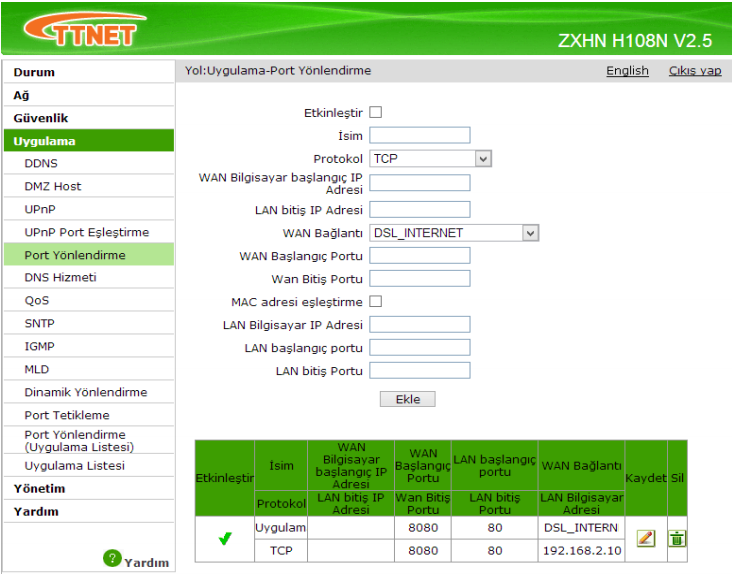Как настроить роутер ZTE h208N для FTTB Ростелеком
Ранее я уже рассказывал о универсальном роутере ZTE ZXHN h208N и о том, как он настраивается для ADSL-линии. Сегодня я расскажу о том, как его использовать при FTTB-подключении(Оптика в дом).
Хочу отметить, что это именно универсальное устройство, а не просто ADSL-модем, как многие считают. Всё дело в том, что для разных операторов связи производитель делает свою прошивку с определённым набором функций. Маршрутизатор ZTE h208N используется разными операторами связи, в том числе украинским Укртелеком и белорусским ByFly. Но вот есть ли у них возможность выбора WAN-порта или их функционал ограничен только ADSL — мне не известно. Прошивка под Ростелеком такой функционал имеет.
Отдельно хочу сказать про качество работы. На тесте роутер показал отличные скоростные характеристики, разогнавшись по PPPoE почти до 100 Мегабит в секунду. При этом трансляция цифрового ТВ через него же шла отлично и картинка не «сыпалась», что говорит о хорошей, производительной начинке.
Настройка маршрутизатора:
IP-адрес маршрутизатора в локальной сети — 192.168.1.1, логин для доступа admin, пароль по-умолчанию — admin:
После авторизации, первое, что будет предложено — это смена пароля. Вводим старый и дважды повторяем новый пароль на вход:
На следующей странице нужно выбрать тип WAN-интерфейса:
Выбираем вариант «Ethernet». Роутер запросит подтверждение на смену типа WAN-порта:
Нажимаем на кнопку подтвердить и тем самым отправляем устройство на перезагрузку. Это займет пару минут.
Внимание! После переключения режима порт LAN4 будет использоваться как внешний WAN-порт. И кабель провайдера надо включать именно в него.
Теперь нужно снова авторизоваться и запустить Быструю настройку, где попадаем на этап выбора тип соединения с провайдером:
Если в Вашем филиале Ростелеком используется тип «Динамический IP», то нужно выбрать вариант DHCP и переходить к настройке ТВ и WiFi. В случае, когда используется протокол «PPPoE», как в моём случае, то выбрать надо вариант PPPoE (PPP over Ethernet).
В случае, когда используется протокол «PPPoE», как в моём случае, то выбрать надо вариант PPPoE (PPP over Ethernet).
На следующей странице нужно ввести логин и пароль для подключения к Интернету, который Вам выдали при заключении договора:
В нижней части страницы обратите внимание на раздел «Связь с LAN портами». Если у Вас только Интернет, без Интерактивного телевидения то отмечаем галочками все LAN-порты и SSID1. На SSID2, SSID3 и SSID4 галки ставить не надо.
В случае, если у Вас подключено ещё и цифровое ТВ от Ростелеком, то снимите галочку с того порта, в который будет включаться STB IPTV приставка.
Нажимаем на кнопку «Следующая страница» и получаем вот такое сообщение:
Если у Вас нет Интерактивного ТВ, то кликаем на «Отменить» и переходим сразу к настройке беспроводной сети.
Для IPTV Ростелеком в большинстве филиалов нужно выделить отдельный порт. Для этого надо выбрать тип соединения Bridge(RFC1483/2684).
Для этого надо выбрать тип соединения Bridge(RFC1483/2684).
Переходим на следующую страницу:
В поле «Связь с LAN-портами» выбираем порт в который включена ТВ-приставка. В моём примере — это LAN3.
Внимание! В некоторых филиалах, например Саратовском, мультикаст трафик для ТВ поставляется тегированным (маркированным) до абонента и на абонентском оборудовании нужно прописывать идентификатор VLAN ID. Этот момент, как и номер используемого влана, надо уточнять в техподдержке оператора.
Переходим на следующую страницу. В окне оповещения нажимаем кнопку «Отменить» и попадаем в меню настройки сети WiFi:
Проследите, чтобы стоял флажок «Включение беспроводной сети».
Режим работы оставляем «Auto».
В поле «Наименование SSID» пишем имя создаваемой беспроводной сети — любое слово на латинице.
В строке «Ключевая фраза WPA» нужно прописать пароль на доступ к Вашему Вай-Фай. В этом качестве лучше всего использовать смешанную последовательность букв и цифр не короче 8 знаков.
Переходим на следующую страницу, на которой надо всего лишь нажать кнопку «Завершение».
Готово! WiFi-роутер ZTE ZXHN h208N настроен и готов к подключению по FTTB к сети ОАО Ростелеком.
Помогло? Посоветуйте друзьям!
© NastroiSam.RU Все права защищены. Запрещено использование материалов сайта без согласия авторов.
| 15.34 МБ / 0.001 сек |
Как подключить и настроить модем-роутер Укртелеком: полная инструкция
Главная » Wifi
Всем привет! Сегодня мы поговорим про вопрос настройки модема или роутера от провайдера «Укрателеком». На сегодняшний момент это несколько моделей: Huawei-HG532e, ZXHN h208N V2.5, TP-Link TD-W8901N, ZTE ZXV10 h208L.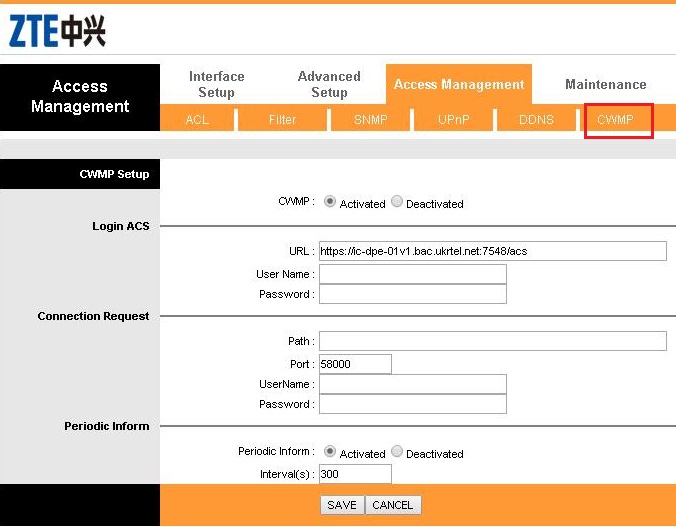 Но если я какой-то аппарат не указал, то напишите название вашей модели в комментарии, чтобы я дополнил статью. Или можете поискать инструкцию на нашем портале.
Но если я какой-то аппарат не указал, то напишите название вашей модели в комментарии, чтобы я дополнил статью. Или можете поискать инструкцию на нашем портале.
ПРИМЕЧАНИЕ! Модем «Укртелеком» если говорить строго не существует, так как это просто провайдер. Тут нужно смотреть на точную модель. Название модели можно найти на коробке или на бумажке, которая наклеена на заднюю часть аппарата.
И так, в первую очередь начнем, наверное, с подключения. Все они подключаются одинаково, если взглянуть на заднюю панель и на порты, то у всех есть сходства.
Покажу на примере маршрутизатора TP-Link. Сначала подключаем его в розетку. Далее в единственный aDSL порт подключаем телефонный кабель от сплиттера или из подъезда. Далее я буду для настройки использовать подключение напрямую. Я просто подключу компьютер к одному из LAN портов желтого цвета. Туда же можно подключить ноутбук, телевизор, камеру видеонаблюдения или принтер.
На некоторых моделях также можно подключиться и настроить с телефона или планшета. Имя беспроводной сети Wi-Fi (SSID) и пароль от ней находится на этикетке (может иметь название WIFI KEY или PIN). Данная этикетка наклеена на сам роутер. Вообще, при возникновении любого вопроса, следует обращаться именно туда.
Имя беспроводной сети Wi-Fi (SSID) и пароль от ней находится на этикетке (может иметь название WIFI KEY или PIN). Данная этикетка наклеена на сам роутер. Вообще, при возникновении любого вопроса, следует обращаться именно туда.
Чтобы настроить модем, нужно зайти в настройки Web-интерфейса. Для этого нам нужно будет ввести или DNS адрес или IP они также указаны на той бумажке. Вводим в адресную строку любого браузера. Но перед этим повторю ещё раз вы должны быть подключены к роутеру.
Huawei-HG532e
- Начнем, наверное, с вопроса как настроить модем от компании Huaw После того как вы подключились к интернет-центру, открываем браузер и заходим по адресу 192.168.1.1,
- Далее вводим логин и пароль он указан на той самой бумажке, которая наклеена на маршрутизаторе. Чаще всего используют: admin-admin,
- Вводим новый пароль от админки запомните его,
- Можете попробовать настроить через режим «Быстрой настройки», но лучше сделать это вручную нажимаем «Here»,
- «BASIC» «WAN».
 Теперь кликаем первое подключение и включаем галочку «WAN connection». Далее нужно будет ввести дополнительные данные из договора: VPI, VCI. Также на забываем указать «Connection type» от этого будет зависеть дополнительные данные, которые нужно списать с договора.
Теперь кликаем первое подключение и включаем галочку «WAN connection». Далее нужно будет ввести дополнительные данные из договора: VPI, VCI. Также на забываем указать «Connection type» от этого будет зависеть дополнительные данные, которые нужно списать с договора.
- При выборе PPPoE нужно будет ввести только логин и пароль, а потом нажать «Submit».
- Теперь для настройки Wi-Fi, переходим в «WLAN». Имя сети можно поменять в строке «SSID», а пароль в «WPA preshared key», если у вас строит «Security» как «WPA-PSK».
Более подробная настройка по данной модели есть в детальной инструкции по этой ссылке. Там также есть короткий обзор по роутеру.
- В браузере переходим по адресу 192.
 168.1.1. Далее вы должны увидеть примерно одинаковый интерфейс, так что я буду показывать на примере одного.
168.1.1. Далее вы должны увидеть примерно одинаковый интерфейс, так что я буду показывать на примере одного.
- Для настройки интернета «Interface Setup» «Internet». Указываем тип подключения DHCP или «PPPoE». В обоих случаях нужно будет указать параметры VPI и PCI. Во втором надо также будет вписать логин и пароль из договора.
- Для настройки Wi-Fi переходим: «Inerface Setup» «Wireless». В строке «SSID» вписываем наименование беспроводной сетки, а чуть ниже пароль. Не забудьте сохранить настройки.
У нас на сайте есть более детальный обзор и разбор конфигурации роутера TP-Link TD-W8901N переходим по ссылке, читаем и смотрим.
ZTE ZXV10 h208L
- Адрес для входа стандартный: 192.
 168.1.1,
168.1.1,
- «Network» «WAN Connection» удаляем текущее подключение,
- Теперь вы должны увидеть страницу нового подключения. Указываем в «type» тип подключение, которое указано в договоре. В строке «New VPI/PVCI» вписываем значение. Если вы указали PPPoE, то надо будет дополнительно вписать имя пользователя и ключ.
- Теперь идём настраивать вай-фай. «Network» «WLAN» «Multi SSID Settings». В выделенной строке укажите новое наименование беспроводной сетке. Нажимаем в конце «Submit»,
- Чтобы поменять пароль, переходим в том же разделе во вкладку «Security». Если строки «WPA Passphrase» нет (в которую нужно вводить пароль), то укажите «Authentication» как «WPA-PSK». Так же как и в прошлом шаге сохраняемся.
Рейтинг
( Пока оценок нет )
Понравилась статья? Поделиться с друзьями:
Настройка WiFi на ZTE ZXHN h208N
Маршрутизатор ZTE ZXHN h208N считается беспроводным маршрутизатором , поскольку он обеспечивает подключение к WiFi.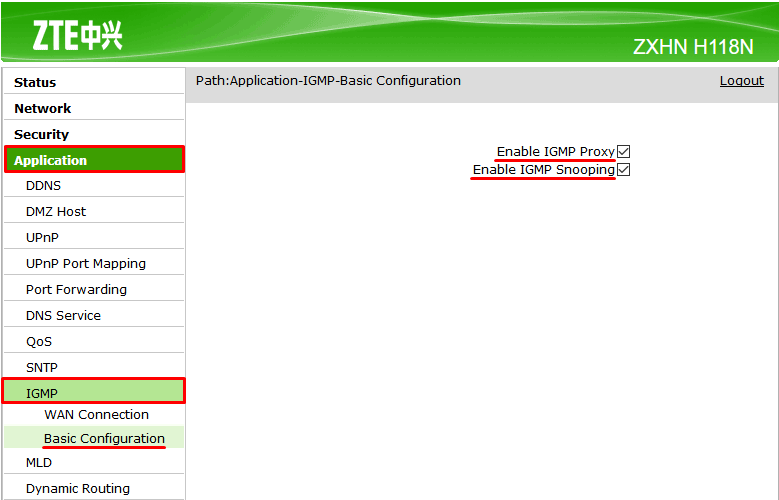 WiFi или просто беспроводная связь позволяет подключать к маршрутизатору различные устройства, такие как беспроводные принтеры, смарт-телевизоры и смартфоны с поддержкой WiFi.
WiFi или просто беспроводная связь позволяет подключать к маршрутизатору различные устройства, такие как беспроводные принтеры, смарт-телевизоры и смартфоны с поддержкой WiFi.
Другие направляющие ZTE ZXHN h208N
Это руководство wifi для ZTE ZXHN h208N . У нас также есть следующие руководства для того же маршрутизатора:
- ZTE ZXHN h208N — Как изменить IP-адрес на маршрутизаторе ZTE ZXHN h208N
- ZTE ZXHN h208N — ZTE ZXHN h208N Инструкция по входу
- ZTE ZXHN h208N — Руководство пользователя ZTE ZXHN h208N
- ZTE ZXHN h208N — ZTE ZXHN h208N Скриншоты
- ZTE ZXHN h208N — Информация о маршрутизаторе ZTE ZXHN h208N
- ZTE ZXHN h208N — Сбросить ZTE ZXHN h208N
- ZTE ZXHN h208N v25 Nova — ZTE ZXHN h208N Инструкция по входу
- ZTE ZXHN h208N v25 Nova — ZTE ZXHN h208N Скриншоты
- ZTE ZXHN h208N v25 Nova — Информация о маршрутизаторе ZTE ZXHN h208N
Условия WiFi
Перед тем, как мы начнем, есть небольшая справочная информация, с которой вы должны быть знакомы.
Имя беспроводной сети
Ваша беспроводная сеть должна иметь имя, чтобы однозначно идентифицировать ее среди других беспроводных сетей. Если вы не уверены, что это означает, у нас есть руководство, объясняющее, что такое имя беспроводной сети, которое вы можете прочитать для получения дополнительной информации.
Беспроводной пароль
Важным элементом защиты беспроводной сети является выбор надежного пароля.
Беспроводной канал
Выбор канала WiFi не всегда простая задача. Обязательно прочитайте о каналах WiFi, прежде чем сделать выбор.
Шифрование
Вы почти наверняка должны выбрать WPA2 для шифрования вашей сети. Если вы не уверены, обязательно сначала прочитайте наше руководство по WEP и WPA.
Вход в ZTE ZXHN h208N
Чтобы начать настройку ZTE ZXHN h208N WiFi, вам необходимо войти в свой маршрутизатор. Если вы уже вошли в систему, вы можете пропустить этот шаг.
Чтобы войти в ZTE ZXHN h208N, следуйте нашему Руководству по входу в ZTE ZXHN h208N.
Найдите настройки Wi-Fi на ZTE ZXHN h208N
Если вы следовали приведенному выше руководству по входу в систему, вы должны увидеть этот экран.
Это страница статуса вашего маршрутизатора ZTE ZXHN h208N.Мы начинаем это руководство по настройке беспроводной сети Статус страница роутера ZTE ZXHN h208N . Начните с нажатия Network в левой части страницы. Оттуда нажмите WLAN , а затем Настройки SSID .
Измените настройки Wi-Fi на ZTE ZXHN h208N
Это страница настройки Wi-Fi с вашего маршрутизатора ZTE ZXHN h208N.Начните с открытия раскрывающегося меню с надписью . Выберите SSID и выберите SSID1 .
Теперь введите желаемое сетевое имя в поле с пометкой 9.0003 Имя SSID . Это может быть что угодно, однако мы рекомендуем избегать любой личной информации.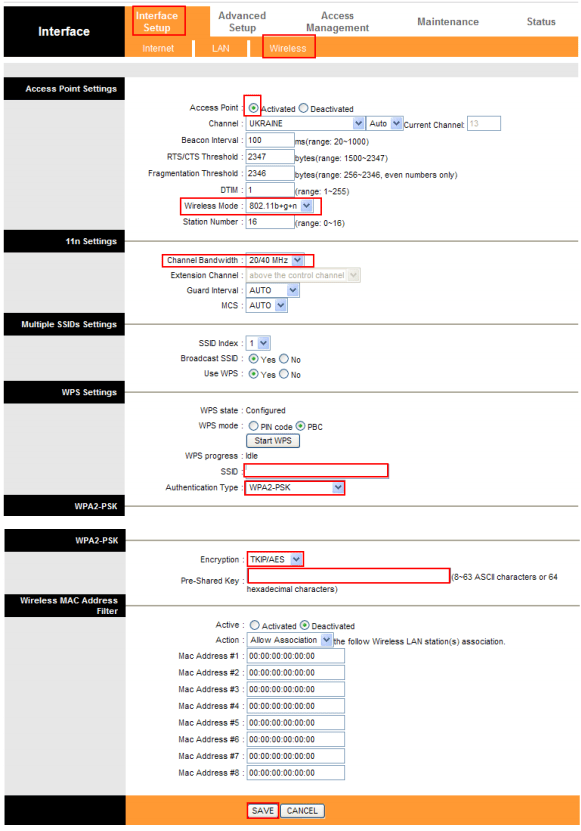 Чтобы узнать больше, см. наше Руководство по именам беспроводных сетей.
Чтобы узнать больше, см. наше Руководство по именам беспроводных сетей.
Если вас устраивают эти настройки, нажмите Submit
После этого нажмите Безопасность на левой боковой панели.
Это страница безопасности Wi-Fi вашего маршрутизатора ZTE ZXHN h208N.Вы попадете на страницу, которую видите здесь.
Во-первых, в коробке с маркировкой Выберите SSID , выберите только что созданный SSID.
После этого убедитесь, что тип аутентификации установлен на WPA2-PSK . Почему это лучший вариант? Прочтите наше руководство по WEP и WPA, чтобы узнать.
Теперь вам нужно установить парольную фразу WPA . Это может быть что угодно, однако надежная парольная фраза не содержит личной информации и имеет длину 14-20 символов. Для получения дополнительной помощи ознакомьтесь с нашим Руководством по выбору надежного пароля.
Наконец, установите алгоритм шифрования WPA на AES .
Это все, что нужно сделать. Просто не забудьте нажать Отправить перед тем, как уйти.
Возможные проблемы при изменении настроек WiFi
После внесения этих изменений в маршрутизатор вам почти наверняка придется повторно подключать все ранее подключенные устройства. Обычно это делается на самом устройстве, а не на вашем компьютере.
Другое ZTE ZXHN h208N Информация
Не забывайте о другой нашей информации о ZTE ZXHN h208N, которая может вас заинтересовать.
Это руководство wifi для ZTE ZXHN h208N . У нас также есть следующие руководства для того же маршрутизатора:
- ZTE ZXHN h208N — Как изменить IP-адрес на маршрутизаторе ZTE ZXHN h208N
- ZTE ZXHN h208N — ZTE ZXHN h208N Инструкция по входу
- ZTE ZXHN h208N — Руководство пользователя ZTE ZXHN h208N
- ZTE ZXHN h208N — ZTE ZXHN h208N Скриншоты
- ZTE ZXHN h208N — Информация о маршрутизаторе ZTE ZXHN h208N
- ZTE ZXHN h208N — Сбросить ZTE ZXHN h208N
- ZTE ZXHN h208N v25 Nova — ZTE ZXHN h208N Инструкция по входу
- ZTE ZXHN h208N v25 Nova — ZTE ZXHN h208N Скриншоты
- ZTE ZXHN h208N v25 Nova — Информация о маршрутизаторе ZTE ZXHN h208N
Подключить Cisco 1941 к ZTE ZXHN h208N для доступа в Интернет
Здравствуйте, ребята,
Я пытаюсь подключить cisco 1941 к модему ZTE ISP (Mauritius Telecom), как и в 1941 г.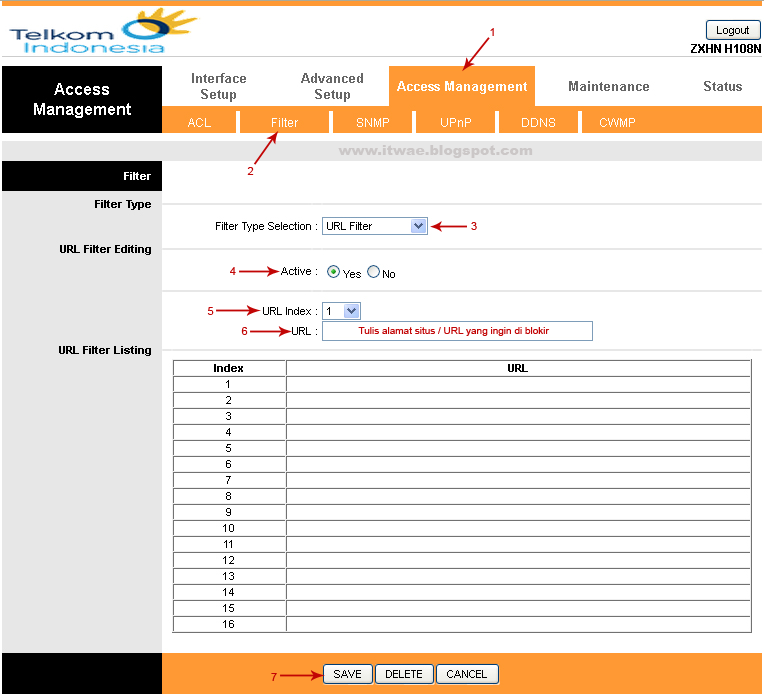 У меня нет WIC 1B-S/T-V3 для поддержки ADSL-соединения ((кстати, он по пути купил его на ebay 🙂 )) Я не могу подключиться к интернет 🙁
У меня нет WIC 1B-S/T-V3 для поддержки ADSL-соединения ((кстати, он по пути купил его на ebay 🙂 )) Я не могу подключиться к интернет 🙁
От модема ZTE есть четыре FE порта
и Def-Gateway для модема 20.20.20.1
1. ZTE Порт FE1 подключен к Cisco1941 G0/04 nat снаружи | IP-адрес DHCP
)
2. Cisco1941 G0/1 подключен к Cisco 2950 SW Fa0/24 ( RT может пинговать SW наоборот )
3. Cisco1941 имеет 4 подинтерфейса мой конф или я что-то пропустил.
Вот конфиг для интерфейса ZTE, dhcp и т.д…
и модем zte может узнать mac устройств подключенных к нему
вот статический маршрут который я сделал на zte и все еще он не работает, даже если я его удалю.
не считать шлюз сети 10.10.10.xxx так как это было исправлено
а вот конфиг Cisco 1941
Текущая конфигурация : 2834 байт
!
! Последнее изменение конфигурации в 09:35:54 UTC, воскресенье, 27 марта 2016 г.
версия 15.1
временные метки службы отладка дата-время мс
временные метки службы дата-время журнала мс
нет шифрования пароля службы
!
имя хоста Маршрутизатор
!
маркер начала загрузки
маркер конца загрузки
!
! 9%"$
!
no aaa new-model
!
!
no ipv6 cef
ip source-route
ip cef
!
!
!
ip dhcp excluded-address 10.10.10.1 10.10.10.30
ip dhcp excluded- Адрес 10.10.20.1 10.10.20.30
IP DHCP Excuded-Address 10.10.30.1 10.10.30.30
!
IP DHCP Pool Wifi
Import All
Сеть 10.10.20.0 255.255.255.0
Default-Router 10.10.20.10183355.255.0
. 8.8
!
ip dhcp pool CCTV
импорт всей сети
10.10.30.0 255.255.255.0
маршрутизатор по умолчанию 10.10.30.1
DNS-сервер 8.8.8.8
!
ip dhcp pool Management
импортировать все
network 10.10.10.0 255.255.255.0
default-router 10.10.10.1
dns-server 8.8.8.8
!
ip dhcp pool IP_MGMT
импортировать все
сеть 20.20.20.0 255.255.255.0
маршрутизатор по умолчанию 20.20.20.1
DNS-сервер 8.8.8.8
!
!
ip доменное имя sysridat.com
!
многоканальное имя пакета, аутентифицированное
!
Тайм-аут удаления крипто-токена PKI по умолчанию 0
!
!
лицензия udi pid CISCO1941/K9 sn FGL154225HK
!
!
!
избыточность
!
!
!
!
!
!
!
!
!
!
!
интерфейс Embedded-Service-Engine0/0
нет IP-адреса
выключение
!
интерфейс GigabitEthernet0/0
ip адрес dhcp
ip nat снаружи
ip виртуальная сборка в
дуплекс авто
скорость 100
!
интерфейс GigabitEthernet0/1
нет IP-адреса
ip nat внутри
ip virtual-reassembly in
дуплексный авто
авто скорость
!
интерфейс GigabitEthernet0/1.1
описание MGMT
инкапсуляция dot1Q 101
ip адрес 10.10.10.1 255.255.255.0
ip nat внутри
ip виртуальная сборка в
!
интерфейс GigabitEthernet0/1.2
описание WIFI_AP
инкапсуляция dot1Q 201
ip адрес 10.10.20.1 255.255.255.0
ip nat внутри
ip виртуальная сборка в
!
интерфейс GigabitEthernet0/1.3
описание CCTV_CAM
инкапсуляция dot1Q 301
ip адрес 10.10.30.1 255.255.255.0
ip nat внутри
ip виртуальная сборка в
!
интерфейс GigabitEthernet0/1.4
описание IP_MGMT
инкапсуляция dot1Q 200
ip адрес 20.20.20.1 255.255.255.0
ip nat внутри
ip виртуальная сборка в
!
IP-шлюз по умолчанию 20.20.20.1
IP-протокол прямой передачи nd
!
нет ip http server
нет ip http secure-server
!
ip dns server
ip nat внутри списка источников 101 интерфейс GigabitEthernet0/0 перегрузка
ip route 0.0.0.0 0.0.0.0 GigabitEthernet0/0
!
список доступа 101 разрешение ip 10.10.10.0 0.0.0.255 любой
список доступа 101 разрешение ip 10.10.20.0 0.0.0.255 любой
список доступа 101 разрешение ip 10.10.30.0 0.0.0.255 любой
список доступа 2 разрешение 201.0.0.255 .20.0 0.0.0.255 любой
!
!
!
!
!
!
плоскость управления
!
!
!
строка con 0
строка aux 0
строка 2
нет символа активации
нет exec
транспорт предпочтительный нет
транспорт ввод все
транспортная выходная панель telnet rlogin lapb-ta mop udptn v120 ssh
стоповые биты 1
строка vty 0 4
пароль xxx
логин
транспортный ввод все
! Планировщик
выделяет 20000 1000
конец
А этот для Cisco 2950 SW
Текущая конфигурация: 1632 байта
!
версия 12.1
нет служебной панели
временные метки службы время безотказной работы отладки
временные метки службы время безотказной работы журнала
нет шифрования пароля службы
!
имя хоста Switch
! 9
!
IP-подсеть-ноль
!
Тайм-аут ip ssh 120
Повторные попытки аутентификации ip ssh 3
Прозрачный режим vtp
!
режим связующего дерева pvst
связующее дерево не оптимизирует передачу bpdu
связующее дерево расширяет системный идентификатор
!
!
!
!
vlan 101
имя MGMT
!
vlan 200
имя IP_MGMT
!
vlan 201
имя WIFI_AP
!
vlan 301
имя CCTV_CAM
!
интерфейс FastEthernet0/1
switchport access vlan 200
доступ к режиму переключения порта
!
интерфейс FastEthernet0/2
!
интерфейс FastEthernet0/3
!
интерфейс FastEthernet0/4
!
интерфейс FastEthernet0/5
!
интерфейс FastEthernet0/6
!
интерфейс FastEthernet0/7
!
интерфейс FastEthernet0/8
!
интерфейс FastEthernet0/9
!
интерфейс FastEthernet0/10
!
интерфейс FastEthernet0/11
!
интерфейс FastEthernet0/12
!
интерфейс FastEthernet0/13
!
интерфейс FastEthernet0/14
!
интерфейс FastEthernet0/15
!
интерфейс FastEthernet0/16
!
интерфейс FastEthernet0/17
!
интерфейс FastEthernet0/18
!
интерфейс FastEthernet0/19
!
интерфейс FastEthernet0/20
!
интерфейс FastEthernet0/21
!
интерфейс FastEthernet0/22
!
интерфейс FastEthernet0/23
!
интерфейс FastEthernet0/24
switchport trunk разрешен vlan 101,200,201,301
соединительная линия режима порта переключения
!
интерфейс Vlan1
нет IP-адреса
нет IP-кэша маршрутов
выключение
!
интерфейс Vlan101
нет IP-адреса
нет IP-кэша маршрутов
выключение
!
интерфейс Vlan200
IP-адрес 20.


 Теперь кликаем первое подключение и включаем галочку «WAN connection». Далее нужно будет ввести дополнительные данные из договора: VPI, VCI. Также на забываем указать «Connection type» от этого будет зависеть дополнительные данные, которые нужно списать с договора.
Теперь кликаем первое подключение и включаем галочку «WAN connection». Далее нужно будет ввести дополнительные данные из договора: VPI, VCI. Также на забываем указать «Connection type» от этого будет зависеть дополнительные данные, которые нужно списать с договора. 168.1.1. Далее вы должны увидеть примерно одинаковый интерфейс, так что я буду показывать на примере одного.
168.1.1. Далее вы должны увидеть примерно одинаковый интерфейс, так что я буду показывать на примере одного. 168.1.1,
168.1.1,
 8.8.8
8.8.8  10.10.1 255.255.255.0
10.10.1 255.255.255.0  0.0.255 любой
0.0.255 любой